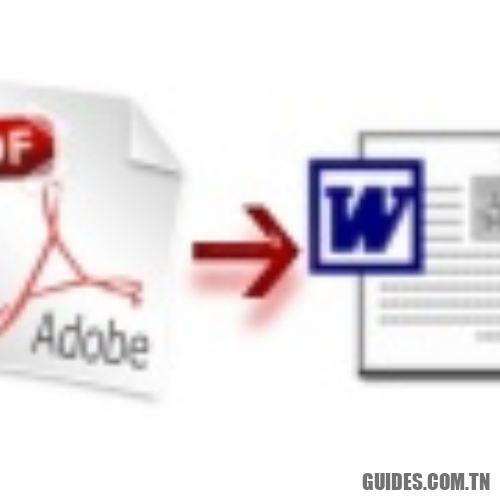Un excellent logiciel pour convertir des fichiers PDF en documents Word modifiables
🖥️
Si vous avez l’habitude de gérer fréquemment des documents PDF, PDF à Word est l’une de ces applications qui ne devraient jamais manquer. Il s’agit en fait d’une application distribuée entièrement gratuitement qui n’impose aucune limitation dans la phase de conversion du format PDF au format Word: le logiciel n’a aucune restriction quant au nombre de documents pouvant être transformés de l’un à l’autre. Autre format ou le nombre de pages.
Le seul inconvénient, en fait, est que PDF à Word permet la conversion du format PDF en DOCX uniquement, introduit par Microsoft avec le lancement du package Office 2007. Avec une simple astuce, cependant, il est possible de s’assurer que PDF à Word convertir également au format RTF. Cette possibilité peut être activée simplement en agissant sur un fichier de configuration du programme: l’interface de PDF à Worden fait, il ne vous permet pas de modifier les choix par défaut pour le format d’entrée et de sortie. Cependant, il convient de souligner que les meilleurs résultats semblent toujours réalisables avec le format DOCX.
Le document au format DOCX que vous obtiendrez (il s’agit d’un fichier compressé Zip, comme expliqué dans notre article), peut être ouvert à l’aide d’une version compatible de Microsoft Word.
À cet égard, il convient de rappeler que le format DOCX est pris en charge par défaut par les versions de Word qui font partie du package Office 2007 et versions ultérieures (c’est-à-dire Office 2010); tous les utilisateurs des versions précédentes d’Office (Office 2003 et Office XP uniquement) pourront toujours ouvrir et modifier les documents DOCX après avoir installé le fichier approprié. »Pack de compatibilité« , qui peut être téléchargé en se référant à cette page. Comme Microsoft vous le rappelle, avant d’installer le package de compatibilité, vous devez vous assurer que vous avez téléchargé et installé toutes les mises à jour pour la version d’Office utilisée.
Le fichier DOCX produit par le logiciel PDF à Word à partir de n’importe quel document PDF il peut évidemment être ouvert et géré avec un logiciel alternatif au package Office (ie LibreOffice): dans ce cas, cependant, le résultat ne sera pas similaire et il est en effet hautement probable que la mise en page globale des pages pas être correctement préservé.
Le fonctionnement de PDF à Word c’est très simple: après avoir installé et exécuté l’application, vous vous retrouverez devant l’écran principal du programme.
De là, en cliquant sur le bouton Ajouter des fichiers, vous pouvez choisir le fichier PDF à convertir en un document modifiable. Il est bon de garder à l’esprit que PDF à Word il permet de « transformer » plus d’un document pour chaque session de travail en DOCX: il suffit d’indiquer tous les fichiers à convertir dans la fenêtre principale du programme.
Pour chaque document, PDF à Word affiche la taille correspondante et le nombre de pages qui le composent. En agissant sur le menu déroulant situé en correspondance avec la colonne Pages sélectionnées, vous pouvez éventuellement indiquer uniquement les pages du document PDF que vous souhaitez convertir en document DOCX modifiable. En utilisant une syntaxe bien connue (trait d’union, virgule), vous pouvez choisir les groupes de pages que vous souhaitez récupérer à partir du PDF d’origine (par exemple, en tapant 2-6,10,12, PDF à Word convertira les pages du n ° 2 au n ° 6 inclus ainsi que les pages simples 10 et 12).
Enfin, en agissant sur la zone Dossier de sortie, vous pouvez décider de stocker ou non le fichier converti dans le même dossier contenant le PDF source (option Enregistrer le fichier cible dans le dossier source) ou s’il faut spécifier un répertoire différent (Personnaliser). Par défaut, PDF à Word enregistrer les fichiers générés dans un sous-dossier du répertoire système Documents ( Documents Wondershare PDF vers Word).
En cliquant sur le bouton Convertir la procédure de transformation du contenu des fichiers PDF indiqués démarre. La barre d’état affichée dans la colonne Statut il reflétera l’évolution du processus de conversion pour chaque fichier individuel.
En ouvrant le document DOCX généré à l’aide de Microsoft Word, vous remarquerez que la mise en page obtenue est sensiblement identique à celle du PDF d’origine:
Si vous souhaitez avoir des fichiers au format RTF au lieu de DOCX, vous devrez d’abord fermer le logiciel PDF à Word puis éditez le contenu du fichier config.ini avec un éditeur de texte normal. Ce fichier de configuration est stocké dans le dossier dans lequel il a été installé PDF à Word (par example, C: Program files Wondershare PDFtoWord).
Vers le paramètre OutFormat la valeur correspond ffWord. En le changeant en ffrtf, la prochaine fois que vous redémarrerez PDF à Word, l’application ne produira que des fichiers au format RTF (stockés avec l’extension .DOC).
Faire cela PDF à Word revenir à la conversion des fichiers au format DOCX, vous devrez modifier à nouveau le même élément en spécifiant ffWord. Après avoir apporté des modifications, assurez-vous d’enregistrer le fichier config.ini.
La dernière version de PDF à Word il peut être téléchargé gratuitement en cliquant sur ce lien.
Le logiciel est compatible avec Windows XP, Windows Server 2003, Windows Vista et Windows 7 32 bits. La prise en charge est garantie pour les fichiers PDF écrits en 12 langues, dont l’italien.
Découvrez d’avantage plus d’articles dans nos catégories windows, productivité & Ordinateurs et internet.
Finalement Merci pour votre visite on espère que notre article Un excellent logiciel pour convertir des fichiers PDF en documents Word modifiables
vous aide, on vous invite à partager l’article sur Facebook, pinterest et e-mail avec les hashtags ☑️ #excellent #logiciel #pour #convertir #des #fichiers #PDF #documents #Word #modifiables ☑️!